
时间:2021-08-12 02:40:09 来源:www.win10xitong.com 作者:win10
最近总有很多用户在问一个问题,就是当电脑出现了win10的情况该怎么办?想必我们大家以后也可能会遇到win10的情况,要是你急着处理这个win10的情况,就没有时间去找高手帮忙了,我们就自己来学着弄吧,在查阅了很多资料后,小编整理了方法步骤:1.按Win+X选择“网络连接”,点击右下方的“网络和共享中心”(1803版本可在这一页面直接点击“高级共享设置”)。点击“高级共享设置”,在“所有网络”标签下,勾选“公用文件夹共享”的第一个选项以及“密码保护的共享”中的第一个选项,保存更改。2.在这样设置后,其他电脑应该就能看到这台共享电脑了。如果还不行的话,就需要进一步打开共享服务了。按Win+R后输入services.msc。在右侧找到“Function Discovery Resource Publication”并双击,点击“启动”就搞定了。接下去我们就配合上图片,来给大家说一下win10的解决办法。
具体方法:
1.按Win X选择“网络连接”,然后单击右下角的“网络和共享中心”(对于1803版本,直接单击此页面上的“高级共享设置”)。单击“所有网络”选项卡下的“高级共享设置”,选中“公用文件夹共享”的第一个选项和“密码保护共享”的第一个选项以保存更改。
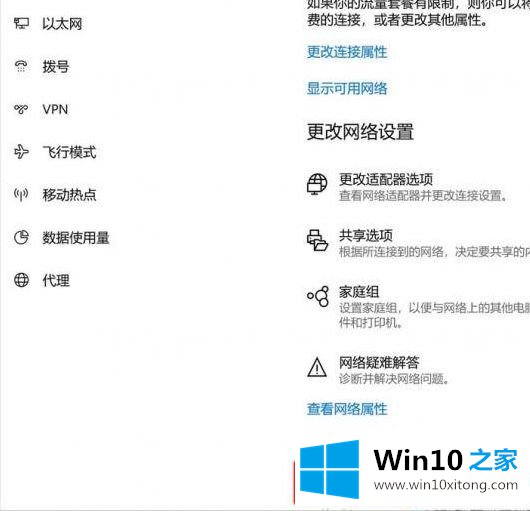
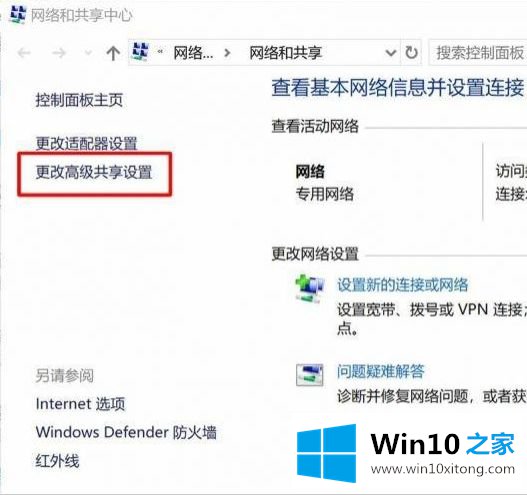

2.完成此设置后,其他计算机应该可以看到此共享计算机。如果不起作用,您需要进一步打开共享服务。按Win R,进入services.msc在右侧,找到“功能发现资源发布”,双击,点击“开始”。
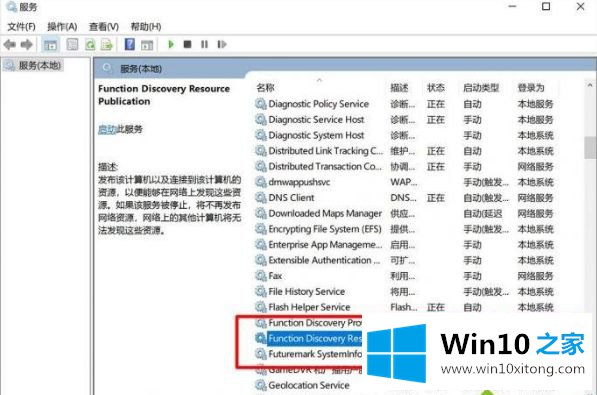
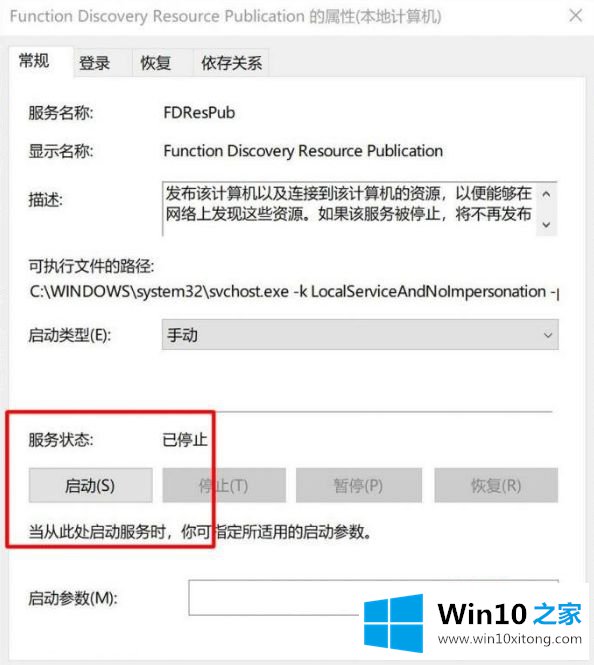
3.您也可以启动SMB共享功能,以提高共享兼容性。按Win X选择“应用和功能”,点击右边的“程序和功能”(可能需要最大化窗口才能看到),选择左边的“启用或禁用Windows功能”。在打开的窗口中找到SMB相关设置,检查所有选项,确认并重新启动。

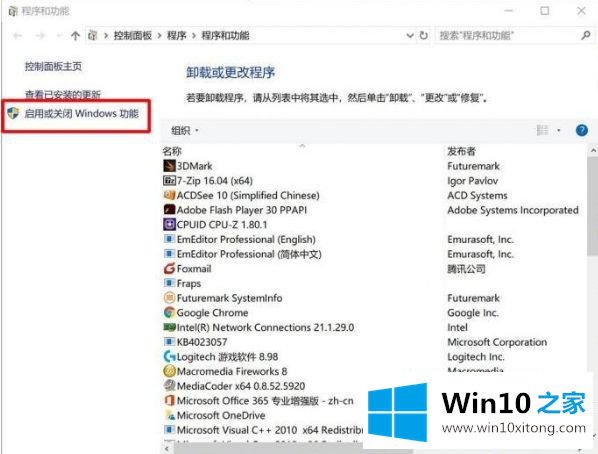
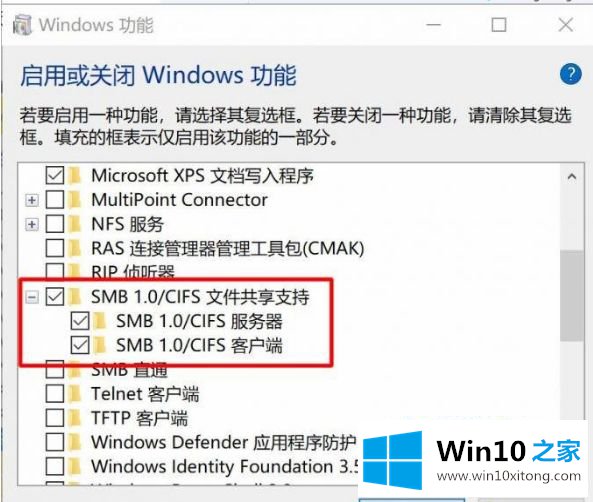
4.大胆的合作伙伴也可以降低安全性,以提高共享兼容性。按Win R,进入gpedit.msc,打开“计算机配置-管理模板-网络-Lanman工作站”,双击右侧的“启用不安全访客登录”,选择“启用”,确认后重启。
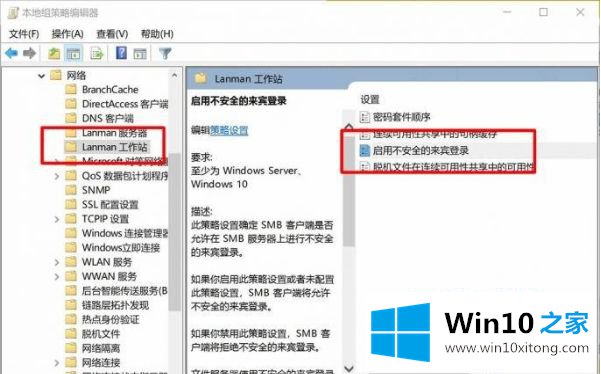
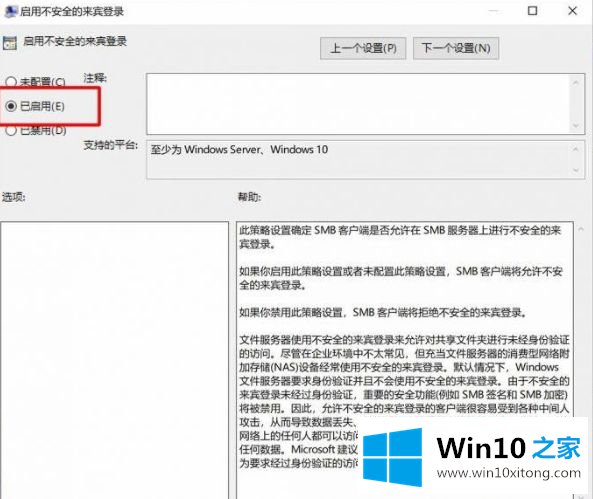
5.简单设置后,Win10电脑的共享兼容性有了很大提高。不仅仅是电脑,很多Android应用都可以找到并访问共享文件。
以上是win10系统共享兼容性的操作方法,希望对大家有所帮助。
以上的全部内容就是说的关于win10的解决办法,继续关注本站,更多的windows系统相关问题,可以帮你解答。